大家有的时候只需要打印部分区域,那你们知道excel2013如何设置打印区域吗?一起来看看excel2013设置打印区域教程吧。
excel2013设置打印区域
点击需要设置打印部分区域的excel文档,如图所示
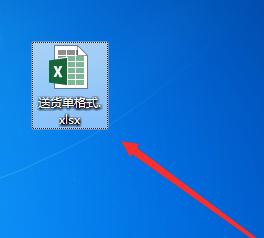
进入主界面,选中需要打印的内容
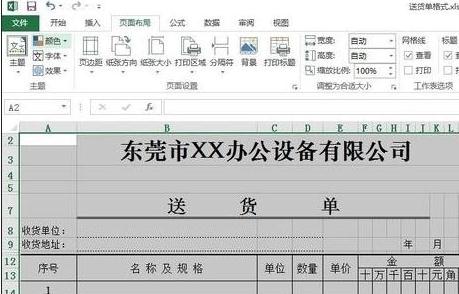
然后点击上方的“页面布局”

点击下方的“打印区域”按钮,并在打开的列表中单击“设置打印区域”命令即可

当前Excel2013工作表设置打印区域后又希望能临时打印全部内容,则可以使用“忽略打印区域”功能
步骤:点击左上角的“文件”→“打印”
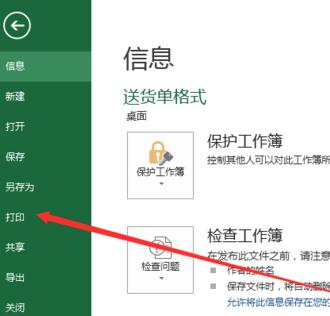
打开的打印窗口中单击“设置”区域的打印范围下拉三角按钮
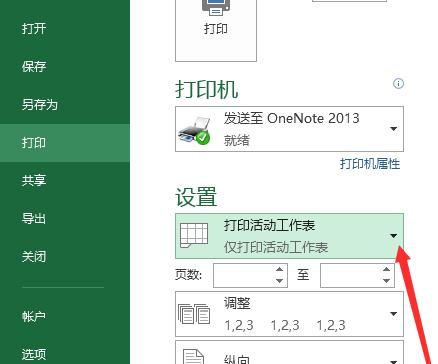
然后点击下方的“忽略打印区域”即可
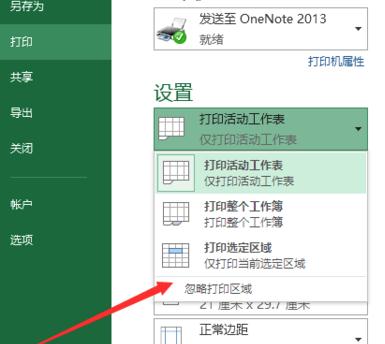
以上就是excel2013设置打印区域教程,希望可以帮助到大家。
 天极下载
天极下载


































































